Удивительные картины удается создавать сейчас умельцам, покорившим графические редакторы. Однако, если раньше не многим рядовым пользователям случалось создать что-то стоящее, то сейчас в нашем распоряжении куча советов. Знания не хранятся в строжайшей тайне, и ранее немыслимые эффекты становятся чем-то обыденным.

Некоторые, казалось бы, сложные техники оказываются очень легкими в исполнении. Например, пламя в "Фотошопе" нарисовать очень просто. Надо только запомнить правильную последовательность действий.
Итак, рассмотрим, как нарисовать огонь, используя редактор Adobe Photoshop CS3.
Шаг 1. Отрываем программу. Создаем файл 600х600 пикселей. Цветовой режим поставьте RGB.
Шаг 2. Выполняем заливку фона черным цветом. Для этого используем инструмент "Заливка".
Шаг 3. Создаем новый слой, для чего на соответствующей панели (в нижнем правом углу) кликаем по иконке «Создать новый слой». Он сразу же отразится под названием «Слой 1».
Шаг 4. На панели инструментов выбираем «Кисть». Кликаем правой кнопкой мыши по нашему холсту, устанавливаем значение жесткости на ноль, размер кисти выбираем произвольно, но не сильно большой. Основной цвет – белый.
Шаг 5. Рисуем вертикальный треугольник в правой части холста. Не стоит слишком усердствовать, края должны быть неровными. Внутри фигуры также сделайте несколько произвольных штрихов.
Шаг 6. В горизонтальном меню выбираем «Фильтры»→ «Стилизация»→ «Ветер» → «Ок». В параметрах ничего не меняем. Затем повторяем наложение еще раз.
Шаг 7. Поворачиваем изображение. Для этого выбираем «Редактирование» → «Трансформирование» → «Поворот на 90о по часовой стрелке»
Шаг 8. Переместим наш будущий костер ниже при помощи инструмента «Перемещение».
Шаг 9. «Размытие» → «Размытие по Гауссу» → устанавливаем значение радиуса примерно на 2,5 → «ОК», так мы придаем нашему эскизу немного туманные очертания.
Шаг 10. Чтобы придать будущему пламени цвет (это один из важных аспектов в том, как нарисовать огонь), в контекстном меню «Изображение» выбираем пункт «Коррекция» → «Цветовой тон/насыщенность». Ставим галочку напротив "Тонирование". Устанавливаем следующие параметры: цветовой тон 40, насыщенность 100, контрастность -35. Вы можете самостоятельно поэкспериментировать с цветом.
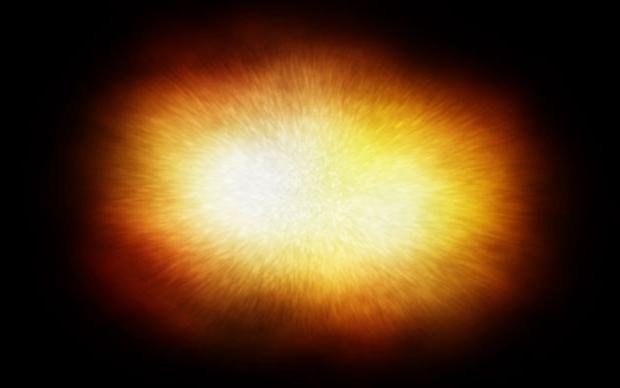
Шаг 11. Теперь необходимо создать дубликат «Слой1». Для этого кликаем по нему правой кнопкой мыши и в открывшемся контекстном меню выбираем соответствующую команду.
Шаг 12. Проделываем с дубликатом все те же манипуляции, что описаны в пункте 10. У нас должен получиться красный цвет. Для этого параметры устанавливаем следующие: цветовой тон 0,насыщенность 80, контрастность -10. Параметры наложения меняем с «Нормального» на «Осветление основы».
Шаг 13. Зажав на клавиатуре CTRL кликаем по обоим слоям с заготовками пламени. Теперь они выделены. Щелкаем по ним правой кнопкой мышки и выбираем «Объединить слои».
Шаг 14. Теперь самое важное в том, как нарисовать огонь более реалистично.

Если желаете, то можете повторить пункт 10 еще раз, придав пламени больше красного оттенка. Это сделает рисунок более ярким. Также можно поэкспериментировать с эффектами наложения слоя.
Нарисовать огонь можно не только тем способом, что изложен выше, но это один из самых простейших и понятных для новичка методов. В нем используется минимальное количество команд и непонятных терминов.
Эффект пламени очень красив. С его помощью можно весьма интересно оживить свои фото. Как нарисовать огонь, в каком случае использовать его как украшение – решать вам.






















